您的位置:首页 > Google浏览器扩展插件不兼容问题排查与修复
Google浏览器扩展插件不兼容问题排查与修复
时间:2025-08-07
来源:谷歌浏览器官网
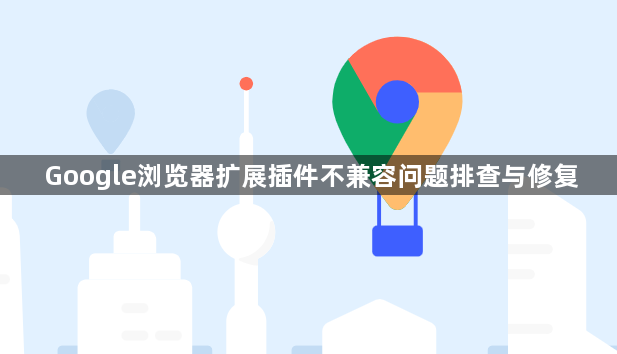
进入扩展管理界面查看版本信息。点击右上角三个点选择“更多工具”,再点击“扩展程序”。找到出现问题的插件,观察是否有更新提示并记录当前版本号。开发者常通过新版本修复兼容性错误,及时更新可能直接解决问题。同时检查浏览器自身是否为最新版本,点击“帮助”区域进入“关于Google Chrome”页面完成自动升级,重启后生效。
逐个禁用其他插件定位冲突源。在扩展列表中依次关闭非必要的应用程序,每禁用一个都刷新页面或重启浏览器测试故障是否消失。若发现某个特定插件被停用后主程序恢复正常运行,则说明二者存在冲突。此时可选择长期禁用该冲突项,或前往其官网查看用户反馈寻求解决方案。
清除缓存及历史遗留数据。打开设置菜单进入“隐私与安全”,选择“清除浏览数据”并勾选全部时间段内的缓存、Cookie和其他站点存储内容。重点清理可能干扰插件加载的临时文件,完成后重新启动浏览器重新加载插件验证改善情况。对于顽固问题,可尝试删除后重新添加涉事插件:先移除原有安装包,再从官方应用商店下载最新版.crx文件拖拽至扩展页面完成重装。
启用开发者调试模式获取详细日志。Windows系统右键点击桌面快捷方式属性,在目标路径末尾追加参数`--enable-logging=stderr --v=1`;Mac用户通过终端执行对应命令启动带日志功能的浏览器实例。运行后查看控制台输出的错误代码,根据提示精准定位兼容性漏洞所在模块。此方法适合具备技术基础的用户进行深度排查。
检查系统级安全策略限制。部分企业防火墙或杀毒软件会拦截插件的网络请求,导致功能异常。暂时关闭防护软件测试插件能否正常工作,若确认为此原因,需在白名单中添加Chrome进程及相关域名。同时确保操作系统未开启省电模式等影响性能的策略设置。
调整插件加载顺序优化资源分配。将核心功能类插件置于列表前端优先加载,辅助工具类放在后方。通过拖动扩展图标改变排序位置,避免多个高耗能应用同时抢占系统资源造成卡顿假死现象。对于必须保留但频繁报错的旧版插件,联系开发者咨询适配新版浏览器的计划。
重置浏览器配置恢复默认状态。当常规方法无效时,在地址栏输入`chrome://flags/`搜索重置选项,选择将设置还原至初始值。此操作会清除所有个性化修改,包括实验性功能开关状态,因此建议提前备份书签等重要数据。重置后再逐步重新启用必要插件进行验证。
通过上述步骤逐步排查和处理,通常可以有效解决Google浏览器扩展插件不兼容的问题。如果遇到复杂情况或特殊错误代码,建议联系官方技术支持团队获取进一步帮助。
